Für diejenigen, die Firefox täglich verwenden, wird die Verwendung von Tastaturkürzeln für den Firefox-Browser Ihre Produktivität dramatisch steigern.
In diesem Artikel haben wir sowohl das grafische Cheatsheet als auch die Tastaturkürzeltabelle bereitgestellt.
Wenn dir dieses Cheatsheet gefällt, teile es bitte auf del.icio.us, StumbleUpon oder Twitter.
1. Grafisches Firefox-Cheatsheet
Hinweis :Klicken Sie auf das Bild unten, um den Cheatsheet zu vergrößern.
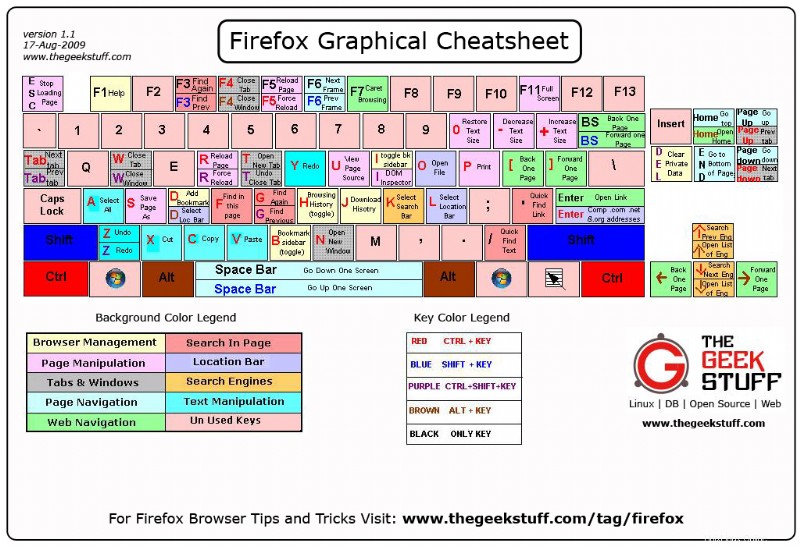
Abb.:Grafisches Firefox-Cheatsheet (zum Vergrößern auf das Bild klicken)
Wenn Sie die Dvorak-Tastatur verwenden, lesen Sie das grafische Cheatsheet von Firefox für Dvorak. [Dank an David Fisco für die Erstellung dieses Cheatsheets]
2. Tabelle der Firefox-Tastaturkürzel
| Tabs und Fenster | |
|---|---|
| Neues T öffnen ab | Strg + T |
| Gehen Sie zu N Registerkarte | Alt + N |
| Tab schließen | Strg + F4 , Strg + W |
| Schließen Sie W indow | Alt + F4 , Strg + Umschalt + W |
| Schließen rückgängig machen T ab | Strg + Umschalt + T |
| Gehe zum nächsten Tab | Strg + Bild-ab oder Strg + Tab |
| Zum vorherigen Tab gehen | Strg + Bild-auf oder Strg + Umschalt + Tab |
| Öffne N Neues Fenster | Strg + N |
| Textmanipulation | |
| Wählen Sie A ll | Strg + A |
| Ausschneiden | Strg + X |
| Kopieren | Strg + C |
| Einfügen | Strg + V |
| Rückgängig machen | Strg + Z |
| Wiederholen | Strg + Y , Strg + Umschalt + Z |
| Browserverwaltungsschlüssel | |
| Private Daten löschen | Strg + Umschalt + Entf |
| Hilfe | F1 |
| Anzeiged Lesezeichen | Strg + D |
| Browsing umschalten H Geschichte | Strg + H |
| Verlauf herunterladeny | Strg + Y |
| Schalten Sie B um ookmark-Seitenleiste | Strg + B |
| Seite umschalten I Info-Fenster | Strg + I |
| Seitenmanipulation | |
| Drucken Sie P Alter | Strg + P |
| S Seite speichern als | Strg + S |
| R eload-Seite | F5 oder Strg + R |
| Vollbild umschalten | F11 |
| Seite nicht mehr laden | ESC |
| Neues Laden der Seite erzwingen | Strg + F5 |
| Textgröße wiederherstellen | Strg + 0 |
| Textgröße verringern | Strg + – |
| Textgröße erhöhen | Strg + + |
| R eload-Seite | Strg + R |
| Erzwingen Sie R eload-Seite | Strg + Umschalt + R |
| Seite Sou anzeigen rce | Strg + U |
| DOM Ich Inspektor | Strg + Umschalt + I |
| Standortleistenschlüssel | |
| O pen-Datei | Strg + O |
| Wählen Sie L Ortsleiste | Strg + L oder ALT + D |
| Vervollständigen Sie .com | Strg + Enter |
| Ergänze .org | Strg + Umschalt + Enter |
| Vervollständigen Sie .net | Umschalt + Eingabetaste |
| Seitennavigation | |
| Eine Seite nach oben gehen | Seite nach oben |
| Eine Seite nach unten gehen | Bild nach unten |
| Einen Bildschirm nach unten | Leerzeichen |
| Einen Bildschirm nach oben | Umschalt + Leertaste |
| Zum Seitenanfang | Startseite |
| Gehe zum Ende der Seite | Ende |
| Gehe zum nächsten Frame | F6 |
| Gehe zum vorherigen Frame | Umschalt + F6 |
| Webnavigation | |
| Caret-Browsing | F7 |
| Zurück zu einer Seite | Rücktaste oder Alt + Pfeil nach links |
| Zu einer Seite weiterleiten | Umschalt + Rücktaste oder Alt + Rechtspfeil |
| Link öffnen | Eingabe |
| Öffnen Sie Startseite Link | Alt + Home |
| Auf der Seite suchen | |
| Finde Ag ist | F3 , Strg + G |
| Vorherige suchen | Umschalt + F3 , Strg + Umschalt + G |
| F finden Sie auf dieser Seite | Strg + F |
| Schnellsuche-Link | ‘ |
| Text schnell finden | / |
| Suchmaschinen | |
| Vorherige Engine durchsuchen | Strg + Aufwärtspfeil |
| Nächste Suchmaschine | Strg + Abwärtspfeil |
| Engine-Liste öffnen | Alt + Aufwärtspfeil , Alt + Abwärtspfeil |